Как сделать раздатчик и выбрасыватель в майнкрафте
Раздатчик и выбрасыватель » MinecraftOnly
Выбрасыватель - блок, который выкидывает перед собой свое содержимое, активируется рычагом, кнопкой, нажимной плитой, сигналом красного камня. Имеет 9 ячеек под вещи.
Раздатчик - блок, схожий функциями с выбрасывателем. Выбрасыватель может использовать некоторые предметы.
1. С помощью раздатчика можно стрелять огненным шаром, стрелами, яйцами, снежками, взрывными зельями, зельями опыта.
2. С помощью раздатчика можно призывать мобов (яйца призыва).
3. С помощью раздатчика можно ставить вагонетку и лодку на рельсы и в воду соответственно.
4. С помощью раздатчика можно поставить и активировать динамит.
5. С помощью раздатчика можно удобрять растения костной мукой.
6. С помощью раздатчика можно надеть броню на игрока.
7. С помощью раздатчика можно поджигать блок зажигалкой. (Активно используется на серверах minecraftonly для создания портала в ад)
8. С помощью раздатчика можно выливать лаву или воду из ведер.
Как сделать Диспенсер в Майнкрафт
В этом руководстве Minecraft объясняется, как создать диспенсер со скриншотами и пошаговыми инструкциями.
В Minecraft раздаточное устройство - это устройство с питанием от красного камня, которое может хранить до 9 штабелируемых предметов и выдавать их при активации устройством красного камня.
Давайте разберемся, как сделать диспенсер.
Поддерживаемые платформы
Диспенсер доступен в следующих версиях Майнкрафт:
* Версия, в которой он был добавлен или удален, если применимо.
ПРИМЕЧАНИЕ. Pocket Edition (PE), Xbox One, PS4, Nintendo Switch и Windows 10 Edition теперь называются Bedrock Edition. Мы продолжим показывать их индивидуально для истории версий.
Где найти диспенсер в творческом режиме
Определения
- Платформа - это подходящая платформа.
- Версия (и) - это номера версий Minecraft, где элемент можно найти в указанном месте меню ( мы протестировали и подтвердили этот номер версии ).
- Расположение меню Creative - это расположение элемента в меню Creative.
Материалы, необходимые для изготовления дозатора
В Minecraft это материалы, которые вы можете использовать для создания дозатора:
Как создать дозатор в режиме выживания
1. Откройте меню крафта
Во-первых, откройте свой верстак, чтобы у вас была крафтовая сетка 3x3, которая выглядела так:
2. Добавьте предметы, чтобы сделать дозатор
В меню крафта вы должны увидеть область крафта, которая состоит из сетки крафта 3x3.Чтобы сделать дозатор, поместите 7 булыжников, 1 лук и 1 красный камень в сетку крафта 3x3.
При изготовлении дозатора важно, чтобы булыжники, коробка и красный камень располагались в точном соответствии с рисунком ниже. В первом ряду должно быть 3 булыжника. Во втором ряду должен быть 1 булыжник в первом ящике, 1 лук во втором ящике и 1 булыжник в третьем ящике. В третьем ряду должен быть 1 булыжник в первом ящике, 1 красный камень во втором ящике и 1 булыжник в третьем ящике.Это рецепт крафта диспенсера в Майнкрафте.
Теперь, когда вы заполнили область крафта правильным узором, дозатор появится в поле справа.
3. Переместите диспенсер в инвентарь
После того, как вы создали дозатор, вам нужно переместить новый предмет в свой инвентарь.
Поздравляю, вы сделали диспенсер в Майнкрафт!
Идентификатор и название предмета
- Ява
- PE
- Xbox
- PS
- Нинтендо
- Win10
- Edu
Minecraft Java Edition (ПК / Mac)
В Minecraft диспенсер имеет следующие Имя, ID и DataValue:
| Арт. | Описание ( Minecraft ID Name ) | Minecraft ID | Minecraft Данные Значение | Платформа | Версия (и) |
|---|---|---|---|---|---|
| Диспенсер ( minecraft: диспенсер | 23 | 0 | Java Edition (ПК / Mac) | 1.8 - 1,12 | |
| Диспенсер ( minecraft: диспенсер | 23 | Java Edition (ПК / Mac) | 1,13 - 1,16,2 |
Ознакомьтесь с полным интерактивным списком идентификаторов Minecraft с возможностью поиска.
Майнкрафт Карманное издание (PE)
В Minecraft диспенсер имеет следующие Имя, ID и DataValue:
| Арт. | Описание ( Minecraft ID Name ) | Minecraft ID | Minecraft Данные Значение | Платформа | Версия (и) |
|---|---|---|---|---|---|
| Диспенсер ( minecraft: диспенсер | 23 | 0 | Карманное издание (PE) | 0.16,0 - 1,16,20 |
Ознакомьтесь с полным интерактивным списком идентификаторов Minecraft с возможностью поиска.
Minecraft Xbox One
В Minecraft диспенсер имеет следующие Имя, ID и DataValue:
| Арт. | Описание ( Minecraft ID Name ) | Minecraft ID | Minecraft Данные Значение | Платформа | Версия (и) |
|---|---|---|---|---|---|
| Диспенсер ( minecraft: диспенсер | 23 | 0 | Xbox One | 1.6.0 - 1.16.20 |
Ознакомьтесь с полным интерактивным списком идентификаторов Minecraft с возможностью поиска.
Майнкрафт PS4
В Minecraft диспенсер имеет следующие Имя, ID и DataValue:
| Арт. | Описание ( Minecraft ID Name ) | Minecraft ID | Minecraft Данные Значение | Платформа | Версия (и) |
|---|---|---|---|---|---|
| Диспенсер ( minecraft: диспенсер | 23 | 0 | PS4 | 1.14,0 - 1,16,20 |
Ознакомьтесь с полным интерактивным списком идентификаторов Minecraft с возможностью поиска.
Майнкрафт Nintendo Switch
В Minecraft диспенсер имеет следующие Имя, ID и DataValue:
| Арт. | Описание ( Minecraft ID Name ) | Minecraft ID | Minecraft Данные Значение | Платформа | Версия (и) |
|---|---|---|---|---|---|
| Диспенсер ( minecraft: диспенсер | 23 | 0 | Nintendo Switch | 1.6.0 - 1.16.20 |
Ознакомьтесь с полным интерактивным списком идентификаторов Minecraft с возможностью поиска.
Майнкрафт Windows 10 Edition
В Minecraft диспенсер имеет следующие Имя, ID и DataValue:
| Арт. | Описание ( Minecraft ID Name ) | Minecraft ID | Minecraft Данные Значение | Платформа | Версия (и) |
|---|---|---|---|---|---|
| Диспенсер ( minecraft: диспенсер | 23 | 0 | Windows 10, выпуск | 0.16,0 - 1,16,20 |
Ознакомьтесь с полным интерактивным списком идентификаторов Minecraft с возможностью поиска.
Minecraft Education Edition
В Minecraft диспенсер имеет следующие Имя, ID и DataValue:
| Арт. | Описание ( Minecraft ID Name ) | Minecraft ID | Minecraft Данные Значение | Платформа | Версия (и) |
|---|---|---|---|---|---|
| Диспенсер ( minecraft: диспенсер | 23 | 0 | Education Edition | 1.0 - 1.14.31 |
Ознакомьтесь с полным интерактивным списком идентификаторов Minecraft с возможностью поиска.
Определения
- Описание - так называется элемент, а ( Minecraft ID Name ) - строковое значение, которое используется в игровых командах.
- Minecraft ID - это внутренний номер предмета.
- Minecraft DataValue (или значение урона) определяет вариант блока, если для идентификатора Minecraft ID существует более одного типа.
- Платформа - это подходящая платформа.
- Версия (и) - это номера версий Minecraft, для которых действительны идентификатор и имя Minecraft.
Подать команду на дозатор
- Ява
- PE
- Xbox
- PS
- Нинтендо
- Win10
- Edu
Дать команду в Minecraft Java Edition (ПК / Mac)
В Minecraft Java Edition (ПК / Mac) 1.13, 1.14, 1.15, 1.16 и 1.16.2, команда / give для Диспенсера:
/ give @p дозатор 1
В Minecraft Java Edition (ПК / Mac) 1.8, 1.9, 1.10, 1.11 и 1.12 команда / give для Диспенсера:
/ give @p дозатор 1 0
Дайте команду в Minecraft Pocket Edition (PE)
В Minecraft Pocket Edition (PE) 0.16.0, 1.0, 1.1, 1.2, 1.4.0, 1.5.0, 1.6.0, 1.7.0, 1.8.0, 1.9.0, 1.10.0, 1.11.0, 1.12.0, 1.13.0, 1.14.0, 1.16.0 и 1.16.20, команда / give для Диспенсера:
/ give @p дозатор 1 0
Дайте команду в Minecraft Xbox One
В Minecraft Xbox One 1.6.0, 1.7.0, 1.8.0, 1.9.0, 1.10.0, 1.11.0, 1.12.0, 1.13.0, 1.14.0, 1.16.0 и 1.16.20, команда / give для Диспенсера:
/ give @p дозатор 1 0
Дайте команду в Minecraft PS4
В Minecraft PS4 1.14.0, 1.16.0 и 1.16.20 команда / give для Диспенсера:
/ give @p дозатор 1 0
Отдать команду в Minecraft Nintendo Switch
В Minecraft Nintendo Switch 1.6.0, 1.7.0, 1.8.0, 1.9.0, 1.10.0, 1.11.0, 1.12.0, 1.13.0, 1.14.0, 1.16.0 и 1.16.20, команда / give для Диспенсера:
/ give @p дозатор 1 0
Дайте команду в Minecraft Windows 10 Edition
В Minecraft Windows 10 Edition 0.16.0, 1.0, 1.1, 1.2, 1.4.0, 1.5.0, 1.6.0, 1.7.0, 1.8.0, 1.9.0, 1.10.0, 1.11.0, 1.12. 0, 1.13.0, 1.14.0, 1.16.0 и 1.16.20, команда / give для Диспенсера:
/ give @p дозатор 1 0
Дайте команду в Minecraft Education Edition
В Minecraft Education Edition 0.14.2, 1.0, 1.0.18, 1.0.21, 1.4.0, 1.7.0, 1.9.0, 1.12.0, 1.12.60 и 1.14.31, команда / give для Диспенсера:
/ give @p дозатор 1 0
Что делать с диспенсерами
Вот некоторые действия, которые вы можете делать с диспенсерами в Minecraft:
.Диспенсер- Официальная Minecraft Wiki
Диспенсер
| Возобновляемая | Да |
|---|---|
| Стекируемый | Да (64) |
| Инструмент | |
| Взрывостойкость | 3,5 |
| Твердость | 3,5 |
| Люминант | Нет |
| прозрачный | Нет |
| Легковоспламеняющийся | Нет |
| Загорается из лавы | Нет |
Диспенсер представляет собой твердый блок, используемый в качестве компонента красного камня для выдачи предметов.
Содержание
- 1 Получение
- 1.1 Создание
- 1,2 Естественное поколение
- 2 Использование
- 2.1 Контейнер
- 2.2 Редстоун компонент
- 3 звука
- 4 Значения данных
Как использовать диспенсер в Minecraft
В этом руководстве Minecraft объясняется, как использовать дозатор, со скриншотами и пошаговыми инструкциями.
Диспенсер может хранить и выдавать до 9 штабелируемых предметов. В зависимости от того, что вы хотите сделать, вы можете положить в дозатор такие предметы, как стрелы, брызги зелий, тротил или ведра с лавой. Каждый раз, когда дозатор активируется устройством красного камня, он будет выдавать предмет.
Давайте рассмотрим, как создать дозатор, который стреляет стрелами при активации крючком с натяжной проволокой.
Необходимые материалы для этого примера
В этом примере Minecraft вам понадобятся следующие материалы:
Шаги по использованию дозатора
1. Поместите диспенсер
В этом примере мы собираемся показать вам, как заполнить дозатор стрелками и подключить его к цепи Tripwire. Затем, когда кто-то активирует растяжку, из дозатора вылетит стрела.
С правой стороны мы вырыли яму в стене глубиной 2 квартала.Здесь мы спрячем диспенсер.
Выберите дозатор на панели быстрого доступа.
Установите диспенсер в стену. Управление игрой для размещения дозатора зависит от версии Minecraft:
.- Для Java Edition (ПК / Mac) щелкните блок правой кнопкой мыши.
- Для Pocket Edition (PE) вы нажимаете на блок.
- Для Xbox 360 и Xbox One нажмите кнопку LT на контроллере Xbox.
- Для PS3 и PS4 нажмите кнопку L2 на контроллере PS.
- Для Wii U нажмите кнопку ZL на геймпаде.
- Для Nintendo Switch нажмите кнопку ZL на контроллере.
- Для Windows 10 Edition щелкните блок правой кнопкой мыши.
- Для Education Edition щелкните блок правой кнопкой мыши.
Теперь диспенсер будет спрятан в стене (глубиной 1 блок).
2. Поместите крючки с растяжкой
Далее нам нужно устройство красного камня для активации дозатора. Вы можете использовать любое устройство из красного камня, например кнопку, рычаг, прижимную пластину или крючок с растяжкой.В этом примере мы собираемся использовать крючки с натяжной проволокой для активации дозатора.
Выберите крючки с растяжкой на панели быстрого доступа и поместите 1 крючок с растяжкой на стену под диспенсером. Управление игрой для размещения каждого крючка растяжек зависит от версии Minecraft:
.- Для Java Edition (ПК / Mac) щелкните блок правой кнопкой мыши.
- Для Pocket Edition (PE) вы нажимаете на блок.
- Для Xbox 360 и Xbox One нажмите кнопку LT на контроллере Xbox.
- Для PS3 и PS4 нажмите кнопку L2 на контроллере PS.
- Для Wii U нажмите кнопку ZL на геймпаде.
- Для Nintendo Switch нажмите кнопку ZL на контроллере.
- Для Windows 10 Edition щелкните блок правой кнопкой мыши.
- Для Education Edition щелкните блок правой кнопкой мыши.
Затем поместите еще один крючок с натяжной проволокой на другую сторону стены.
3. Добавьте шнур на крючки Tripwire
Теперь нам нужно завершить цепь растяжки, соединив 2 крюка растяжки вместе с веревкой.В этом примере нам нужно 3 струны для завершения схемы.
Выберите строку на панели быстрого доступа и выделите блок, который находится на один блок выше крючка tripwire. Поместите веревку на блок. Управление игрой для размещения строки зависит от версии Minecraft:
- Для Java Edition (ПК / Mac) щелкните блок правой кнопкой мыши.
- Для Pocket Edition (PE) вы нажимаете на блок.
- Для Xbox 360 и Xbox One нажмите кнопку LT на контроллере Xbox.
- Для PS3 и PS4 нажмите кнопку L2 на контроллере PS.
- Для Wii U нажмите кнопку ZL на геймпаде.
- Для Nintendo Switch нажмите кнопку ZL на контроллере.
- Для Windows 10 Edition щелкните блок правой кнопкой мыши.
- Для Education Edition щелкните блок правой кнопкой мыши.
Затем выделите следующий блок и поместите вторую строку.
Наконец, завершите схему, поместив третью струну.Когда цепь tripwire завершена, вы услышите щелчок. Теперь вы должны увидеть, как крючки натяжной проволоки натянуты, струны соединятся и будут лежать на земле.
4. Связь с Redstone
Теперь вам нужно подключить диспенсер к крюку растяжки с редстоуном.
Выберите красный камень в своем горячем баре и поместите красный камень на любые блоки, отделяющие дозатор от крюка с растяжкой. Это сделает след из красной проволоки.
В этом примере мы поместили 1 красный камень на блок перед диспенсером.
5. Заполните дозатор стрелками
Поскольку дозатор вначале пустой, вам нужно будет открыть дозатор, чтобы заполнить его предметами из вашего инвентаря.
Управление игрой для открытия диспенсера зависит от версии Minecraft:
- Для Java Edition (ПК / Mac) щелкните правой кнопкой мыши дозатор.
- Для Pocket Edition (PE) вы нажимаете на дозатор.
- Для Xbox 360 и Xbox One нажмите кнопку LT на контроллере Xbox.
- Для PS3 и PS4 нажмите кнопку L2 на контроллере PS.
- Для Wii U нажмите кнопку ZL на геймпаде.
- Для Nintendo Switch нажмите кнопку ZL на контроллере.
- Для Windows 10 Edition щелкните дозатор правой кнопкой мыши.
- Для Education Edition щелкните правой кнопкой мыши дозатор.
Теперь вы должны увидеть меню Диспенсер. В верхней части меню есть 9 полей, которые можно заполнить элементами, которые можно складывать друг с другом. Это предметы, которые диспенсер будет использовать, когда он будет активирован.
В этом примере мы переместим наши 9 стрелок с панели быстрого доступа в одно из верхних окон. В каждую коробку можно было положить до 64 стрел.
Диспенсер теперь имеет 9 стрел, которые он может стрелять по одной.
6. Диспенсер готов!
Диспенсер заполнен стрелками и готов к работе. Вот как это выглядит:
5. Активируйте цепь расцепителя
Теперь, если игрок или толпа наступит на растяжку, вы услышите звук щелчка, так как цепь сработает.Это заставит дозатор выстрелить стрелой.
Если вы будете достаточно быстры, стрела промахнется и упадет в стену.
Поздравляю, вы только что научились пользоваться диспенсером в Майнкрафт.
Другие дополнительные учебные пособия
.Как создать машины Minecraft и защитить свою базу
- Программирование
- Игры
- Minecraft
- Как сделать машины Minecraft и защитить свою базу
Адам Кордейро, Эмили Нельсон
Машины могут помочь вам выжить и защищайте свое здание в Minecraft как от вражеских игроков, так и от враждебных мобов. Например, если в вашей деревне идет осада зомби, вы как игрок можете покрыть только определенную территорию, защищая свою базу.Чаще всего на серверах «игрок против игрока» (PvP) группы игроков могут заговорить против вас и атаковать ваше здание. Возможность активировать механизмы, которые могут атаковать врагов или обеспечивать повышенную безопасность, может означать разницу между выживанием и разграблением вашей крепости.
В этом руководстве мы обсудим две из лучших машин для защиты вашей базы: автомат для стрельбы стрелами (наступление) и запертую железную дверь с нажимными пластинами (защита). Узнайте, как сделать дверцу дозатора и железной запертой, а также как правильно ими пользоваться во время чрезвычайной ситуации!
Как сделать и использовать дозатор, стреляющий стрелами
Диспенсер работает так, что красный камень дает ему мощность.Редстоун - это руда, которую можно добыть в пыль красного камня; пыль - это то, что питает дозатор. Затем дозатор выбрасывает свое содержимое, поэтому, когда вы включаете его и помещаете стрелу внутрь, он становится дозатором, стреляющим стрелами.
Чтобы построить дозатор для стрельбы из стрел в Minecraft, вам понадобится 7 булыжников, 1 лук, столько стрел, сколько вы можете сделать, факел из красного камня и как минимум 2 единицы пыли из красного камня.
Собираем все материалы
Чтобы получить булыжник, добывайте камень и поднимайте булыжник, который падает, когда вы закончите.Чтобы создать один лук, вам понадобится 3 струны и 3 палки. Поместите струны в правый столбец верстака, заполнив все коробки. Затем поместите 2 палочки в верхнюю и нижнюю коробки среднего столбца. Теперь поместите последнюю палку в центральную коробку левого столбца.
Чтобы сделать стрелы, вам понадобятся кремень, палка и перо. Добывайте гравий, чтобы получить кремень, и убивайте цыпленка, чтобы получить перья. Поместите кремень в верхнюю коробку центральной колонны, а палку в коробку под ней. Затем поместите перо в нижнюю коробку.
Чтобы активировать диспенсер, вам понадобится факел из красного камня. Для его изготовления вам понадобится 1 пыль красного камня и 1 палка. Поместите палку в нижнюю коробку среднего столбца на верстаке; поместите порошок красного камня в коробку над ним.
Создание дозатора
Теперь вам нужно собрать дозатор. Чтобы сделать дозатор Minecraft, который стреляет стрелами, вам понадобится 7 булыжников, лук и пыль из красного камня. Вот что с ними делать:
-
Поместите лук в средний ящик верстака.
-
Поместите 1 блок пыли из красного камня в нижний средний ящик верстака.
-
Поместите 7 булыжников в оставшиеся коробки.
-
Обменяйте порошок красного камня, лук и булыжник на дозатор.
Теперь ваш диспенсер готов. Вы можете разместить его в любом месте здания. Если вы хотите убивать зомби и других врагов, когда солнце садится, поместите диспенсер на уровне глаз и снаружи.
Использование стрелка
Чтобы использовать дозатор для стрельбы из стрел, выполните следующие действия:
-
Поместите стрелки внутрь дозатора.
Для этого просто щелкните дозатор правой кнопкой мыши и поместите стрелки в одну из коробок дозатора. Неважно, какой ящик вы используете.
-
Поместите пыль из красного камня в линию, пока не дойдете до места, где хотите стоять, когда вы включите дозатор. Рекомендуется найти внутри безопасное место, чтобы активировать дозатор стрел, чтобы оставаться в безопасности.
-
Установите красный факел рядом с концом следа из пыли красного камня.
Этот шаг включает диспенсер так, чтобы он стрелял стрелками. Если хотите выключить дозатор, просто уничтожьте факел.
Как сделать и использовать железную дверь с замком
Еще одна полезная машина - железная дверь с замком. Вы делаете его из 6 железных слитков и открываете с помощью рычага или кнопки. Железо - более прочный и долговечный материал, который сложнее разрушить.Фактически, зомби и сельские жители не могут сломать железные двери обычными атаками. Железные двери обычно можно открыть только с помощью силы красного камня (кнопки, цепи, рычага или нажимной пластины). Использование железных дверей в качестве точки доступа к зданию помогает создать непреодолимую защиту!
Чтобы сделать железную дверь в Майнкрафт, выполните следующие действия:
-
Поместите слитки на верстак.
Полосы должны заполнять левый и средний столбцы таблицы. Появляется железная дверь.
-
Возьмите железную дверь в обмен на решетку.
-
Разместите дверь там, где хотите, и поместите не менее 2 вертикальных блоков рядом с дверью.
Вы делаете это, чтобы вы могли поместить рычаг или кнопку на блок, чтобы открыть дверь.
-
Возьмите кусок деревянной доски или кусок камня, чтобы сделать пуговицу.
-
Поместите камень или доску в средний блок верстака.
-
Возьмите пуговицу в обмен на доски или камень.
-
Поместите кнопку на блок рядом с дверью.
Теперь у вас есть действующая стальная дверь, которую вы можете открыть нажатием кнопки!
Как открыть железные двери в Майнкрафт
Для открытия железных дверей в Minecraft требуется сила красного камня. Создавая железную дверь, вы можете сделать это таким образом, чтобы создать кнопку, позволяющую открывать или закрывать дверь. Еще один способ открыть железную дверь - с помощью рычага. Чтобы создать рычаг, вам понадобится 1 блок булыжника и палка.Сделать рычаг очень просто - выполните следующие действия:
-
Поместите булыжник в нижнюю среднюю коробку верстака.
-
Поместите палку в центральную коробку верстака.
-
Возьмите рычаг в обмен на булыжник и палку.
-
Поместите рычаг на блок рядом с дверью.
Вы можете использовать рычаг, щелкнув его правой кнопкой мыши. Дверь будет оставаться открытой, пока вы не закроете ее вручную.После того, как вы откроете дверь, поместите второй рычаг или кнопку с другой стороны. Первый рычаг открывает дверь, а второй закрывает.
Как сделать прижимную пластину
Вы также можете использовать нажимную пластину, чтобы открыть железную дверь. Прижимная пластина , , как следует из названия, представляет собой пластину, которая открывает дверь, когда вы нажимаете на нее. Ингредиенты для изготовления включают 2 камня или дерева.
Чтобы сделать нажимную пластину в Майнкрафт, следуйте этим инструкциям:
-
Поместите 2 деревянные доски или 2 камня в левую и среднюю коробки среднего ряда верстака.
-
Возьмите прижимную пластину в обмен на доски или камни и положите ее на землю перед дверью.
-
Пройдите по прижимной пластине, чтобы открыть дверь.
Об авторе книги
Адам Кордейро - ученик средней онлайн-школы Стэнфордского университета, увлекающийся математикой, играми и программированием. Играет в Minecraft с первых дней альфа-версии. Эмили Нельсон пишет рассказы и работала техническим редактором для Gamestar Mechanic For Dummies.
.




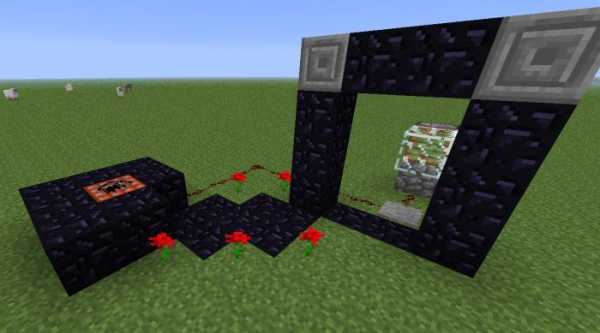




![[Furniture] Майнкрафт 1.10.2 мод на мебель. + 1.11.2! jooak-aofei1](https://minecraft247.ru/wp-content/uploads/2016/12/JOOAk-AOfEI1-70x70.jpg)